| 鑫藍圖通用條幅機通用高速主板(適用于所有條 |
 |
價格:148000 元(人民幣) | 產地:本地 |
| 最少起訂量:1 | 發貨地:本地至全國 | |
| 上架時間:2021-04-22 10:31:05 | 瀏覽量:61 | |
湖北鑫藍圖廣告設備有限公司
 |
||
| 經營模式:其他 | 公司類型:貿易型 | |
| 所屬行業:廣告設備 | 主要客戶:全國 | |
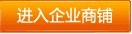 在線咨詢 在線咨詢  |
||
| 聯系人:鄒 () | 手機:15071120768 |
|
電話: |
傳真: |
| 郵箱: | 地址:中國湖北省武漢市東西湖 武漢漢口東西湖開發區舵落口大市場16區8棟8號 |
|
<\/p>\r
一、<\/span>C<\/span>系列主板的組成:<\/span><\/strong><\/p>\r 核心板(帶CPU的)、24V板(帶排線接口)、液晶底板(連接液晶屏),共3塊組成。(分別以實物認識一下)<\/span><\/strong><\/p>\r 二、<\/span>C<\/span>系列主板的安裝及之間的連接方式:<\/span><\/strong><\/p>\r 1) <\/span><\/span>將CPU安裝在核心板上,CPU上有兩個導角,正視核心板看位置為左邊,相對應的核心板上有標注,一定要放置正確。<\/span><\/strong><\/p>\r 2) <\/span><\/span>核心板上有三個接口分別為:網口、USB打印口、USB延長口。<\/span><\/strong><\/p>\r 4<\/span>)具體連接描述 :<\/strong><\/span><\/p>\r 1<\/span>)核心板與24V板之間用灰色的40針板間數據線連接(圖示)。<\/span><\/strong><\/p>\r 2<\/span>)液晶屏與液晶底板用彩色20針數據線連接,注意插接口是防插錯的(圖示)。<\/span><\/strong><\/p>\r 3<\/span>)省色帶連接口一定將防插錯接口反插。<\/span><\/strong><\/p>\r 4<\/span>)液晶屏有11針的接口,兩邊分別空余3針其余接液晶屏面膜的電纜。<\/span><\/strong><\/p>\r 5<\/span>)12V、5V、24V、驅動信號、取消、暫停、省色帶等接口具體見圖示。<\/span><\/strong><\/p>\r 三、控制面板布局及按鍵說明:<\/span><\/strong><\/p>\r <\/span>按鍵說明<\/span><\/strong><\/p>\r 壓機頭:按此鍵打印頭處于壓和狀態,再次按下復位<\/span><\/strong><\/p>\r 收 布:按此鍵收布桿順時針轉動,再次按下逆時針轉動<\/span><\/strong><\/p>\r 暫 停:打印時如需停止工作,點此鍵暫停,再次按下恢復工作<\/span><\/strong><\/p>\r 取 消: 取消已發送的打印命令,設備恢復到等待打印狀態<\/span><\/strong><\/p>\r <\/span><\/strong><\/p>\r 主菜單: 脫機任務時,由此進入選定所需打印文件。<\/span><\/strong><\/p>\r 打印當前:脫機任務時,對選定的文件進行打印。<\/span><\/strong><\/p>\r 打印所有:脫機任務時,對所有文件進行打印。<\/span><\/strong><\/p>\r 刪除任務:脫機任務時,對選定為文件進行刪除<\/span><\/strong><\/p>\r <\/span>↑↓<\/span> <\/span>:脫機任務時,用來上下移動,選定文件。<\/span><\/strong><\/p>\r + <\/span>—:脫機任務時,對數值大小進行調節。<\/span><\/strong><\/p>\r <\/span>確 認:脫機任務時,對主菜單文件進行打開確認。<\/span><\/strong><\/p>\r <\/span>溫控開關:打印頭散熱器開關。<\/span><\/strong><\/p>\r <\/span><\/strong><\/p>\r 四、軟件安裝使用及操作:<\/span><\/strong><\/p>\r 1<\/span>.<\/span>打開電腦點擊“開始”選擇控制面板中的打印機和傳真,<\/span><\/strong><\/p>\r 2..<\/span>點擊“添加打印機”:根據提示點擊“下一步”<\/span><\/strong><\/p>\r <\/span> <\/p>\r <\/span><\/p>\r <\/span><\/p>\r <\/span><\/p>\r <\/span><\/p>\r <\/span><\/p>\r <\/span><\/p>\r <\/span><\/p>\r <\/span><\/p>\r <\/span><\/p>\r <\/span><\/p>\r <\/span><\/p>\r <\/span><\/p>\r <\/span><\/p>\r <\/span>3.<\/span>根據屏幕提示點擊“下一步” “選擇創建新端口”輸入“玉樵夫”點擊確定<\/span><\/strong><\/p>\r <\/span>確定后選擇“磁盤安裝”<\/span><\/strong><\/p>\r 5.<\/span>點擊“下一步”選擇“瀏覽”<\/span><\/strong><\/p>\r 6.<\/span>點擊“瀏覽”選擇bitmap<\/span><\/strong><\/p>\r 7.<\/span>打開bitmap點擊“下一步”<\/span><\/strong><\/p>\r 8.<\/span>等待文件復制,點擊“完成”<\/span><\/strong><\/p>\r 9.<\/span>打開插入的光盤后顯示以下界面<\/span><\/strong><\/p>\r 10.<\/span>解壓后把文件“aaa”另存到D盤<\/span><\/strong><\/p>\r 五、常見故障及解決辦法:<\/span><\/strong><\/p>\r 1<\/span>)網口打印超時:<\/span><\/strong><\/p>\r Inter<\/span>協議必須為:192.168.1 <\/span><\/strong><\/p>\r <\/span>不能和主板IP重合; 子網掩碼:255.255.255.0;<\/span><\/strong><\/p>\r <\/span>網關默認<\/span><\/strong><\/p>\r 2<\/span>)打印出現亂碼:<\/span><\/strong><\/p>\r <\/span>屬性設置橫向會出現亂碼應改為縱向,紙張質量為白, <\/span><\/strong><\/p>\r 頁序為從前往后。<\/span><\/strong><\/p>\r 3<\/span>)液晶屏出現藍屏:檢查操作面板是否接觸不良。<\/span><\/strong><\/p>\r 4) <\/span><\/span>液晶屏不顯示:檢查串口線、5V電源是否接觸不良。<\/span><\/strong><\/p>\r 5) <\/span><\/span>U<\/span>口打印如果打印出現 “通信錯誤請與客服聯系”,檢查打印界面是否選擇了網絡打印或打印過程中按取消或復位。<\/span><\/strong><\/p>\r 6) <\/span><\/span>如果安裝打印時挑電腦主機:把直連網線改為交叉網線。<\/span><\/strong><\/p>\r 7) <\/span><\/span>網絡打印如果電腦右下角網絡狀態顯示為: 檢查電腦網口是否正常?檢查網線是否損壞?網線是否與機器和電腦連接正確?<\/span><\/strong><\/p>\r 8) <\/span><\/span>網絡打印時如果出現“!或連接上”,但不打印:請檢查“網上鄰居、本地連接”點擊屬性IP協議的IP地址是否修改?<\/span><\/strong><\/p>\r 9) <\/span><\/span>如果出現“<\/span>新機器安裝后打印出現\"打印米數已到**,請與客服聯系”<\/span>可以把軟件版本升級到2.5.7或更高就可解決。<\/span><\/strong><\/p>\r 六、備注:<\/span><\/strong><\/p>\r |